


Seguindo nosso tutorial anterior sobre como adicionar itens físicos, agora é hora de lidar com os produtos digitais WooCommerce. A plataforma WooCommerce faz uma distinção entre dois tipos diferentes de produtos não físicos: virtuais e para download. Neste tutorial, você aprenderá como adicionar produtos intangíveis de ambos os tipos!
Seguindo o entendimento dos produtos digitais WooCommerce, os itens intangíveis podem ser virtuais ou virtuais e baixáveis. Para deixar um pouco mais claro, aqui estão três exemplos para ajudar a diferenciá-los:
Agora que esclarecemos a diferença entre itens virtuais e para download, vamos ao que interessa!
Aqui está o que você precisa para adicionar produtos digitais WooCommerce:
Naturally, WooCommerce digital products don’t necessarily require stock management. If you want virtual items to be accessible to an infinite number of people, all you need to do is unselect Manage Stock?
However, if you want to limit how many people access virtual content, you can check the box and specify how many people can access. One example where this might prove useful is access to an exclusive webinar.
Here, you can:
Finalize clicando em Atualizar, para que todas as alterações feitas sejam salvas.
A few useful tips to further improve a subscription offer:
Vamos passar para os produtos digitais WooCommerce para download. Embora a configuração de itens digitais simples seja semelhante aos físicos, a situação muda para downloads. Configurá-los é um pouco diferente, pois você precisa especificar o processo de download.
A guia Geral é ampliada quando você seleciona Produtos para download. Além das opções usuais para adicionar informações de preço, SKU e impostos, você precisará detalhar o processo de download. Existem duas maneiras de configurar produtos digitais WooCommerce para download:
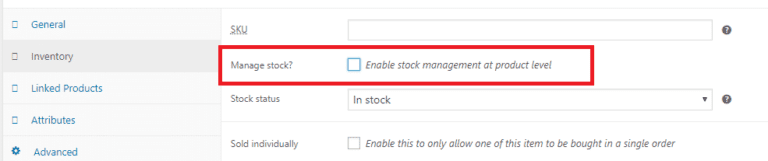
Here, apply the same logic as mentioned on the Virtual products section above.
É possível adicionar produtos relacionados a produtos digitais WooCommerce para download, assim como faria com os físicos. Produtos semelhantes podem ser virtuais ou físicos.
Atributos
Defina as especificidades do item para download usando as características que você já configurou.
Se você precisar adicionar novos atributos além dos já presentes, selecione Atributo de produto personalizado e insira as informações sobre a nova qualidade. Lembre-se de que essas são classes e não termos relevantes. Clique em Adicionar e você terá a nova taxonomia!
Mais uma vez, aqui você pode:
Os clientes que comprarem produtos digitais para download receberão um link onde poderão baixar o item. Eles também receberão um e-mail parecido com este:
[email example]
Assim que a compra for concluída com sucesso, os clientes verão:
[checkout example]
Você pode ver que há um link de trabalho para eles seguirem e baixarem o item. Para impedir que os clientes copiem o arquivo, você pode definir o limite de download como 1 na guia Produto - Geral. Dessa forma, eles só poderão usar esse link uma vez e não enviá-lo a terceiros que não pagaram pelo conteúdo.
O WooCommerce também enviará aos compradores o link de download por e-mail.
Agora você está pronto para vender produtos digitais WooCommerce de todos os tipos. Esteja você adicionando-os como brindes à loja ou como conteúdo fundamental, é essencial saber como gerenciar itens virtuais. O processo é um pouco semelhante à adição de produtos físicos, só que você não terá que lidar com o envio e precisará de um link para downloads.
Read more on our Seção de tutoriais do WooCommerce and make it easier for yourself to manage a top-notch WooCommerce. At Bright Vessel, we have years of experience with this popular WordPress plugin, and we can help you navigate it. Find out more about our WordPress and WooCommerce rates and services on our website!

"*" indicates required fields

"*" indicates required fields

"*" indicates required fields
You must be logado to post a comment.